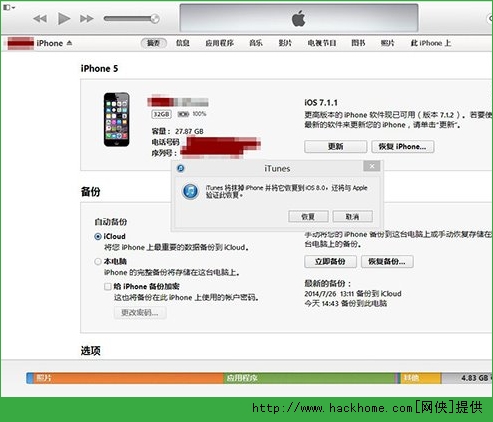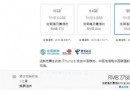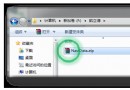蘋果iOS8正式版升級圖文教程![多圖]
作為蘋果的第八代IOS系統,正式版如期的發布了,那麼很多果粉都在問,怎麼進行升級呢? 小編就來詳細為大家解答一下吧:
一、升級前注意事項:
1、最重要的一點:重刷固件前需要做好重要數據資料的備份工作,以防萬一。
2、已越獄用戶建議重刷固件。
3、GM版本存在到期時間限制,雖然GM版本與正式版本基本沒有區別,但是仍然建議這部分用戶在到期之前更新到正式版。
4、需要提前清理下存儲空間,大約需要4GB左右。
5、提前將待升級的設備充滿電。
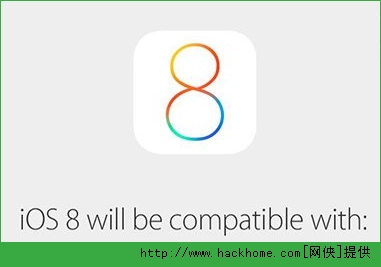
二、升級教程(分為iTunes和DFU兩種方式)
1、下載固件:根據自己的設備型號,下載對應的固件版本。
下載對應固件:IT之家為大家整理了iOS8 正式版固件官方下載大全。看完你可能會問,這麼多該下載哪個?
其實很簡單,大家只要看下自己的iOS設備背面,在iPhone或者iPad字樣下面有兩行非常細小的英文,其中的“Model”後面跟的就是該設備的型號,比如小編我手裡這台iPhone5後面的型號就是“A1429”,然後大家就可以在下載頁面找到對應的固件並下載了。
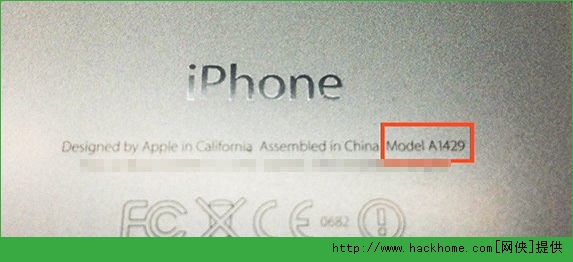
2、下載安裝最新版本的itunes
建議使用最新版本的iTunes軟件來進行ios8正式版的刷新,目前官網最新版本為11.4。大家可以直接點擊此處進入蘋果iTunes官方下載頁面,網頁會自動給出32位或者64位版本的iTunes下載,點擊左側藍色的“立刻下載”按鈕即可下載。下載後安裝一下即可。
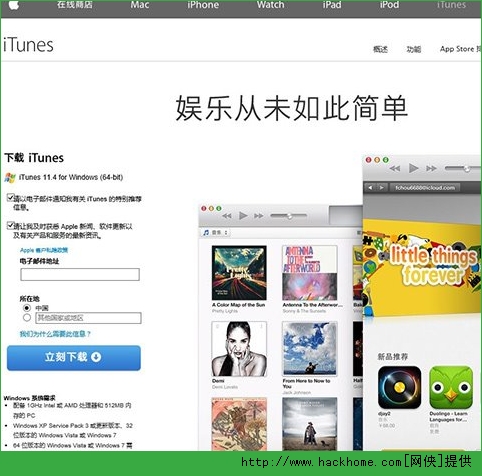
3、重刷固件前請先關閉“查找我的iPhone”功能。
若啟用了該功能,那麼刷入固件時會提示需要首先關閉“查找我的iPhone”功能,該選項具體的位置在“設置”—“iCloud”—“查找我的iPhone”,點擊關閉時需要輸入當前Apple ID的密碼,之後點擊關閉即可。
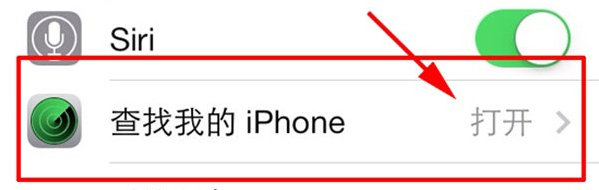
4、刷入固件
將iPhone或者iPad用數據線連接到電腦上,然後打開iTunes。連接成功後切換到“摘要”標簽頁,按住鍵盤上的“Shift鍵”,然後單擊中間右側的“更新”按鈕(保資料)或“恢復iPhone...”(重刷固件)按鈕,即可彈出“打開”對話框,找到剛剛下載好的ipsw固件,然後點擊打開即可。iTunes會提示我們是否要繼續進行,我們點擊“確定”然後繼續進行刷機操作。完成之後,iPhone會自動重啟。此過程中不可斷開連接。